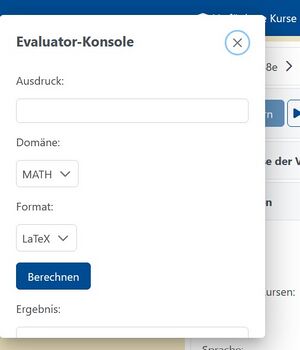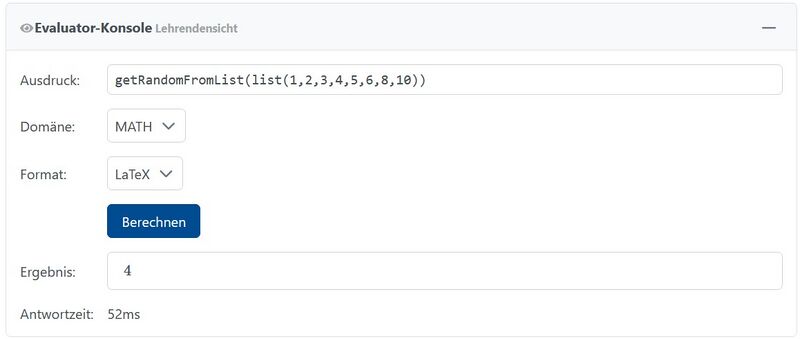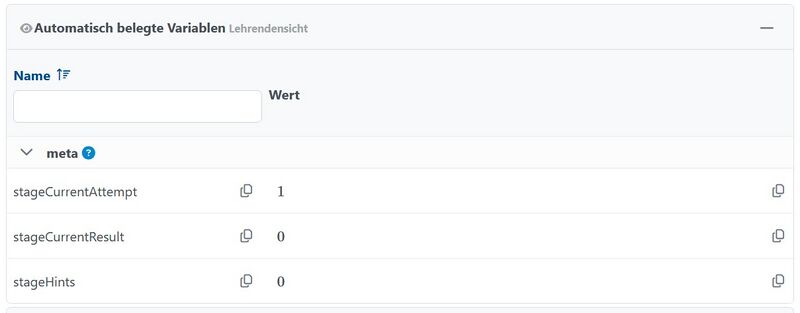Evaluator Konsole (JACK3): Unterschied zwischen den Versionen
Keine Bearbeitungszusammenfassung |
|||
| Zeile 12: | Zeile 12: | ||
[[File:Evaluatorkonsole-AutomatischBelegteVariablen.jpg|center|800px|thumb|Liste der automatisch belegten Variablen]] | [[File:Evaluatorkonsole-AutomatischBelegteVariablen.jpg|center|800px|thumb|Liste der automatisch belegten Variablen]] | ||
Auf die Systemvariablen kann man wie folgt zugreifen: anstatt <code>[var=''Name der Variable'']</code> nimmt man <code>[input=''Name der Variable'']</code>, <code>[check=''Name der Variable'']</code> oder <code>[check=''Name der Variable'']</code>. Welche man jeweils nimmt steht in der Tabelle immer als Überschrift. In dem Screenshot oben stehen zu diesem Zeitpunkt nur die drei ''meta-Variablen'' <code>stageCurrentAttempt</code>, <code>stageCurrentResult</code> und <code>stageHints</code> zur Verfügung. Auf diese Variablen kann man nun folgendermaßen zugreifen: <code>[meta=stageCurrentAttempt]</code>, <code>[meta=stageCurrentResult]</code> und <code>[meta=stageHints]</code>. Man kann auch mit der Variable [[isVariable]] testen, ob eine bestimmte Variable existiert. | Auf die Systemvariablen kann man wie folgt zugreifen: anstatt <code>[var=''Name der Variable'']</code> nimmt man <code>[input=''Name der Variable'']</code>, <code>[check=''Name der Variable'']</code> oder <code>[check=''Name der Variable'']</code>. Welche man jeweils nimmt steht in der Tabelle immer als Überschrift. In dem Screenshot oben stehen zu diesem Zeitpunkt nur die drei ''meta-Variablen'' <code>stageCurrentAttempt</code>, <code>stageCurrentResult</code> und <code>stageHints</code> zur Verfügung. Auf diese Variablen kann man nun folgendermaßen zugreifen: <code>[meta=stageCurrentAttempt]</code>, <code>[meta=stageCurrentResult]</code> und <code>[meta=stageHints]</code>. Man kann auch mit der Variable [[isVariable]] testen, ob eine bestimmte Variable existiert. | ||
=== Unabhängig von Aufgaben === | |||
Es gibt auch die Möglichkeit unabhängig von Aufgaben die Evaluator Konsole zu testen. Über <code>Verwaltung -> Konfiguration</code> kommt man auch zu der Evaluator Konsole (Seite bis ganz unten scrollen). Hier können nur rein die Funktionen getestet werden, es können keine zusammenhänge hergestellt werden, wie in Aufgaben. Ansonsten funktioniert die Evaluator Konsole wie an den anderen Stellen. | |||
Version vom 11. Juli 2024, 08:59 Uhr
Den Lehrenden wird beim Erstellen einer Aufgabe und beim Testen eine Evaluator Konsole zur Verfügung gestellt. In der Evaluator Konsole können Evaluator Ausdrücke eingetragen werden, um dann zu schauen, ob die Ausgabe das gewünschte ist.
Erstellen einer Aufgabe
Beim Erstellen einer Aufgabe kann die Evaluator Konsole über Werkzeuge geöffnet werden. Es erscheint dann ein Pop-Up Fenster.
Hier können nur die Evaluator Befehle getestet werden. Auf die Variablen aus dieser Aufgabe kann hier nicht zugegriffen werden, da diese erst beim Testen erstellt werden.
Testen einer Aufgabe
Beim Testen einer Aufgabe ist die Evaluator Konsole unter den Debug-Optionen zu finden.
Es können alle zur Vefügung stehenden Variablen genutzt werden. Dabei ist darauf zu achten in welchem Stadium sich die Aufgabe gerade befindet. Hier können auch input-, meta- und check-Variablen verwendet werden, es muss aber darauf geachtet werden, dass sie schon zur Verfügung stehen. In dem Abschnitt Automatisch belegte Variablen sind alle zu diesem Zeitpunkt zur Verfügung stehenden Variablen aufgelistet.
Auf die Systemvariablen kann man wie folgt zugreifen: anstatt [var=Name der Variable] nimmt man [input=Name der Variable], [check=Name der Variable] oder [check=Name der Variable]. Welche man jeweils nimmt steht in der Tabelle immer als Überschrift. In dem Screenshot oben stehen zu diesem Zeitpunkt nur die drei meta-Variablen stageCurrentAttempt, stageCurrentResult und stageHints zur Verfügung. Auf diese Variablen kann man nun folgendermaßen zugreifen: [meta=stageCurrentAttempt], [meta=stageCurrentResult] und [meta=stageHints]. Man kann auch mit der Variable isVariable testen, ob eine bestimmte Variable existiert.
Unabhängig von Aufgaben
Es gibt auch die Möglichkeit unabhängig von Aufgaben die Evaluator Konsole zu testen. Über Verwaltung -> Konfiguration kommt man auch zu der Evaluator Konsole (Seite bis ganz unten scrollen). Hier können nur rein die Funktionen getestet werden, es können keine zusammenhänge hergestellt werden, wie in Aufgaben. Ansonsten funktioniert die Evaluator Konsole wie an den anderen Stellen.